 د سایبر زیربنا لګښت - موثر او څو هدفي زیربنا حل
د سایبر زیربنا لګښت - موثر او څو هدفي زیربنا حل
د کارن لارښود
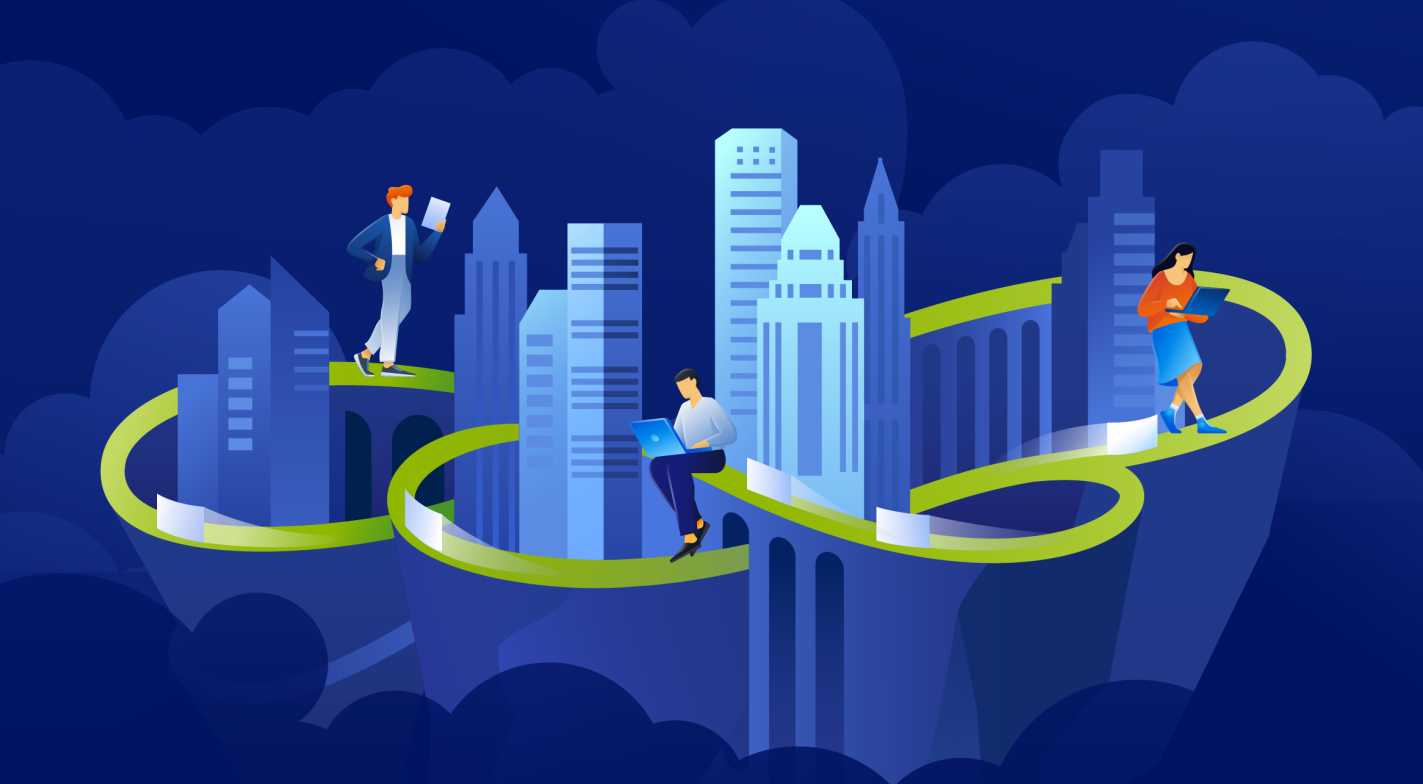
acronis.com
اکرونیس سایبر زیربنا
5.0
پیژندنه
Acronis Cyber انفراسټرکچر د نوي نسل د هایپر کنورډ زیربنا استازیتوب کوي چې دواړه د خدماتو چمتو کونکو او پای پیرودونکو ته په نښه شوي. دا یو پیمانه، ارزانه، او څو اړخیز حل دی چې نړیوال ذخیره او د لوړ فعالیت مجازی کول سره یوځای کوي.
دا لارښود تشریح کوي چې څنګه په دریو نوډونو کې د بشپړ ذخیره کولو کلستر تنظیم کړئ ، د هغې په سر کې د کمپیوټر کلستر ځای په ځای کړئ ، او یو مجازی ماشین رامینځته کړئ.
د هارډویر اړتیاوې
د تولید لپاره وړاندیز شوی لږترلږه اکرونیس سایبر زیربنا نصب کول د مدیریت نوډ لپاره د فعال لوړ شتون سره د ذخیره کولو او کمپیوټري خدماتو لپاره درې نوډونه لري. دا د دې لپاره دی چې ډاډ ترلاسه شي چې کلستر کولی شي د معلوماتو له لاسه ورکولو پرته د یو نوډ ناکامۍ ژوندي پاتې شي. لاندې جدول د ټولو دریو نوډونو لپاره لږترلږه هارډویر اړتیاوې لیست کوي. وړاندیز شوي تشکیلات د مدیر لارښود کې د "سیسټم اړتیاو" کې چمتو شوي.
| ډول | د ذخیره کولو او محاسبې سره مدیریت نوډ |
| CPU | د 64-bit x86 پروسیسرونه د AMD-V یا Intel VT هارډویر مجازی کولو توسیع فعال شوي. 16 کور* |
| RAM | 32 جي بي |
| ذخیره کول | 1 ډیسک: سیسټم + میټاډاټا، 100+ GB SATA HDD 1 ډیسک: ذخیره، SATA HDD، اندازه د اړتیا سره سم |
| شبکه | 10 GbE د ذخیره کولو ترافیک لپاره او 1 GbE د نورو ترافیک لپاره |
* دلته د CPU کور په ملټي کور پروسیسر کې فزیکي کور دی (هایپر تھریډینګ په پام کې نه نیول کیږي).
د اکرونیس سایبر زیربنا نصب کول
مهم
وخت باید په ورته کلستر کې په ټولو نوډونو کې د NTP له لارې همغږي شي. ډاډ ترلاسه کړئ چې نوډونه کولی شي د NTP سرور ته لاسرسی ومومي.
د Acronis Cyber انفراسټرکچر نصبولو لپاره، لاندې کار وکړئ:
- د توزیع ISO عکس ترلاسه کړئ. د دې کولو لپاره، د محصول پاڼې ته لاړ شئ او د آزموینې نسخه لپاره غوښتنه وسپارئ. تاسو کولی شئ ISO د Acronis Cyber Cloud څخه هم ډاونلوډ کړئ: a. د مدیریت پورټل ته لاړ شئ او په کیڼ مینو کې ترتیبات> ځایونه غوره کړئ. ب. د بیک اپ ذخیره اضافه کړئ کلیک وکړئ او په خلاص کړکۍ کې د ISO ډاونلوډ تڼۍ کلیک وکړئ.
- د توزیع ISO عکس په کارولو سره د بوټ وړ میډیا چمتو کړئ (دا په IPMI مجازی ډرایو کې نصب کړئ ، د بوټ وړ USB ډرایو رامینځته کړئ ، یا د PXE سرور تنظیم کړئ).
- د غوره شوي میډیا څخه سرور بوټ کړئ.
- د ښه راغلاست په سکرین کې ، د اکرونیس سایبر زیربنا نصب کړئ غوره کړئ.
- په 1 ګام کې، د پای کارونکي جواز تړون په احتیاط سره ولولئ. دا د انتخاب کولو له لارې قبول کړئ زه د پای کارونکي جواز تړون چک بکس منم، او بیا وروسته کلیک وکړئ.
- په 2 مرحله کې، د شبکې انٹرفیس لپاره یو جامد IP پته ترتیب کړئ او د کوربه نوم چمتو کړئ: یا د بشپړ وړ ډومین نوم ( . ) یا لنډ نوم ( ). یو متحرک IP سپارښتنه نه کیږي ځکه چې دا ممکن نوډونو ته رسیدو کې ستونزې رامینځته کړي. وګورئ چې د شبکې تنظیمات سم دي.
- په 3 ګام کې، خپل وخت زون غوره کړئ. نیټه او وخت به د NTP له لارې ټاکل کیږي. تاسو به د بشپړولو لپاره همغږي کولو لپاره انټرنیټ پیوستون ته اړتیا ولرئ.
- په 4 ګام کې، مشخص کړئ چې کوم ډول نوډ تاسو نصب کوئ. لومړی، یو لومړنی نوډ ځای په ځای کړئ. بیا، هرڅومره ثانوي نوډونه ځای په ځای کړئ څومره چې تاسو ورته اړتیا لرئ.
که تاسو د لومړني نوډ ځای په ځای کول غوره کړي، دوه شبکې انٹرفیسونه غوره کړئ: د داخلي مدیریت او ترتیب لپاره او د اډمین پینل ته د لاسرسي لپاره. همچنان ، د اډمین پینل د سوپر اډمین حساب لپاره رمز جوړ او تایید کړئ. دا نوډ به د مدیریت نوډ وي.
که تاسو د ثانوي نوډ ځای پرځای کول غوره کړي، د مدیریت نوډ IP پته او نښه چمتو کړئ. دواړه د اډمین پینل څخه ترلاسه شوي. په پورټ 8888 کې اډمین پینل ته ننوتل. د پینل IP پته د لومړني نوډ له مینځه وړلو وروسته په کنسول کې ښودل کیږي. د ډیفالټ کارن نوم مدیر او د سوپر اډمین حساب پټنوم دننه کړئ. په اډمین پینل کې، انفراسټرکچر> نوډونه خلاص کړئ، او بیا د Connect نوډ کلیک وکړئ، د مدیریت نوډ پته او نښه سره د سکرین غوښتنه کولو لپاره. نوډ ممکن د زیربنا > نوډس سکرین کې د غیر ټاکل شوي حالت سره څرګند شي کله چې نښه تایید شي. په هرصورت، تاسو به وکولی شئ دا یوازې د نصب کولو بشپړیدو وروسته د ذخیره کولو کلستر کې شامل شئ. - په 5 ګام کې، د عملیاتي سیسټم لپاره یو ډیسک غوره کړئ. دا ډیسک به ضمیمه رول سیسټم ولري، که څه هم تاسو به وکولی شئ دا په اډمین پینل کې د ډیټا ذخیره کولو لپاره تنظیم کړئ. تاسو کولی شئ د سیسټم ډیسک لپاره سافټویر RAID1 هم رامینځته کړئ ، ترڅو د دې لوړ فعالیت او شتون ډاډمن کړي.
- په 6 ګام کې، د روټ حساب لپاره رمز دننه کړئ او تایید کړئ، او بیا د نصب پیل کلیک وکړئ.
یوځل چې نصب بشپړ شي ، نوډ به په اوتومات ډول ریبوټ شي. د اډمین پینل IP پته به د ښه راغلاست پرامپټ کې وښودل شي.
د ذخیره کولو کلستر جوړول
د ذخیره کولو کلستر جوړولو لپاره، لاندې کار وکړئ:
- د زیربنا> نوډ سکرین خلاص کړئ، او بیا د ذخیره کولو کلستر جوړ کړئ کلیک وکړئ.
- [اختیاري] د ډیسک رول یا نوډ موقعیت تنظیم کولو لپاره ، د کوګ ویل آیکون کلیک وکړئ.
- د کلستر لپاره نوم دننه کړئ. دا ممکن یوازې لاتیني توري ولري (az، AZ)، شمیرې (0-9)، او هایفنز ("-").
- . کوډ کول فعال کړئ، که اړتیا وي.
- کلیک وکړئ جوړ کړئ.
تاسو کولی شئ په زیربنا > نوډس سکرین کې د کلستر جوړونې څارنه وکړئ. جوړیدل ممکن یو څه وخت ونیسي، د ډیسکونو شمیر پورې اړه لري چې ترتیب شي. یوځل چې ترتیب بشپړ شي، کلستر جوړیږي.
د ذخیره کولو کلستر ته د نورو نوډونو اضافه کولو لپاره، لاندې کار وکړئ:
- په زیربنا > نوډس سکرین کې، په غیر ټاکل شوي نوډ کلیک وکړئ
- په نوډ ښي پین کې، کلیک وکړئ د کلستر سره یوځای شئ.
- په اوتومات ډول ډیسکونو ته د رولونو د ټاکلو لپاره یوځای کیدو کلیک وکړئ او نوډ ډیفالټ ځای ته اضافه کړئ. په بدیل سره ، د ډیسک رول یا نوډ موقعیت تنظیم کولو لپاره د کوګ وییل عکس کلیک وکړئ.
د مدیریت نوډ لوړ شتون فعالول
د دې لپاره چې ستاسو زیربنا ډیر انعطاف وړ او بې ځایه شي، تاسو کولی شئ د درې نوډونو لوړ شتون (HA) ترتیب جوړ کړئ.
د مدیریت نوډ HA او د کمپیوټر کلستر په کلکه سره یوځای شوي، نو په یو کې د نوډونو بدلول معمولا په بل اغیزه کوي.
لاندې په پام کې ونیسئ:
- د HA ترتیب کې ټول نوډونه به د کمپیوټر کلستر ته اضافه شي.
- واحد نوډونه د کمپیوټري کلستر څخه نشي ایستل کیدی ځکه چې دوی د HA ترتیب کې شامل دي. په داسې حالت کې، د کمپیوټر کلستر په بشپړه توګه ویجاړ کیدی شي، مګر د HA ترتیب به پاتې وي. دا هم ریښتیا ده او برعکس، د HA تشکیلات حذف کیدی شي، مګر د کمپیوټر کلستر به کار ته دوام ورکړي.
د مدیریت نوډ او اډمین پینل لپاره د لوړ شتون وړ کولو لپاره ، لاندې کار وکړئ:
- په ترتیباتو> مدیریت نوډ سکرین کې، د مدیریت لوړ شتون ټب خلاص کړئ.
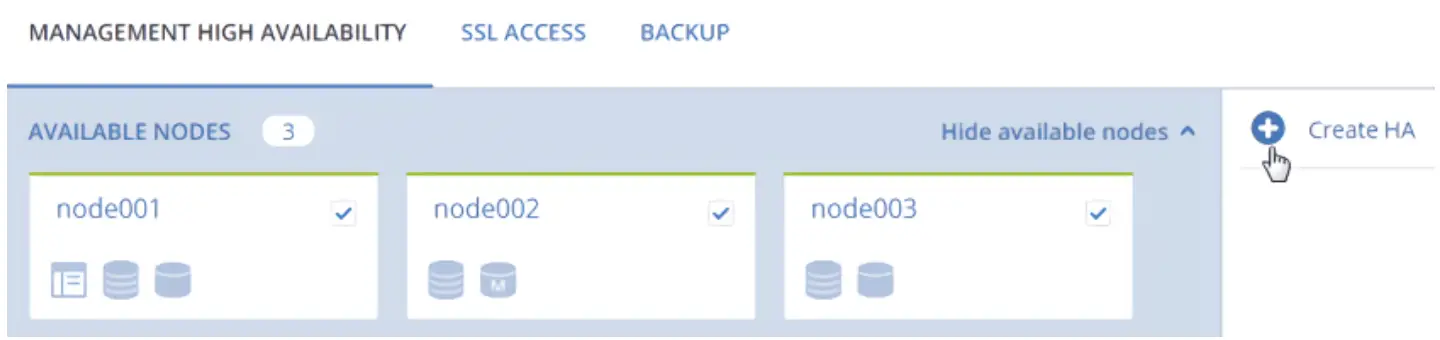
- درې نوډونه غوره کړئ، او بیا کلیک وکړئ HA جوړ کړئ. د مدیریت نوډ په اوتومات ډول غوره شوی.
- د شبکې په ترتیبولو کې، تصدیق کړئ چې د شبکې سمې انټرنیټونه په هر نوډ کې غوره شوي. که نه نو، د نوډ لپاره د کوګ ویل آیکون کلیک وکړئ او د دې شبکې انٹرفیسونو ته د داخلي مدیریت او اډمین پینل ترافیک ډولونو سره شبکې وټاکئ. په دوام کلیک وکړئ.
- په تنظیم کولو شبکه کې، د خورا موجود اډمین پینل لپاره یو یا څو ځانګړي جامد IP پتې چمتو کړئ، د API پای ټکی محاسبه کړئ، او د انټرنیټ پیغام رسولو. په بشپړ شوي کلیک وکړئ.
یوځل چې د مدیریت نوډ لوړ شتون فعال شي ، تاسو کولی شئ په ټاکل شوي جامد IP پته کې د اډمین پینل ته ننوځئ (په ورته پورټ 8888 کې).
د کمپیوټر کلستر ځای پرځای کول
د کمپیوټ کلستر جوړولو دمخه، ډاډ ترلاسه کړئ چې لاندې اړتیاوې پوره شوي دي:
- د ترافیک ډولونه VM شخصي، VM عامه، کمپیوټ API، او VM بیک اپ شبکې ته ګمارل شوي. د بشپړ وړاندیز شوي شبکې تشکیلات د مدیر لارښود کې "د کمپیوټري کلستر لپاره د شبکې تنظیم کول" کې تشریح شوي.
- هغه نوډونه چې د کمپیوټر کلستر ته اضافه کیږي د دې شبکو او ورته شبکې سره د VM عامه ترافیک ډول سره وصل دي.
- هغه نوډونه چې د کمپیوټر کلستر ته به اضافه شي ورته CPU ماډل لري (د مدیر لارښود کې "د مجازی ماشین CPU ماډل تنظیم کول" ته مراجعه وکړئ).
- (وړاندیز شوی) د مدیریت نوډ لپاره لوړ شتون فعال شوی دی ("د مدیریت نوډ لوړ شتون فعالول" ته مراجعه وکړئ (مخ. 8)).
د کمپیوټر کلستر د جوړولو لپاره، لاندې کار وکړئ:
- د کمپیوټر سکرین خلاص کړئ، او بیا د کمپیوټر کلستر جوړ کړئ کلیک وکړئ.
- د نوډز په مرحله کې، د کمپیوټر کلستر ته نوډونه اضافه کړئ:
a. نوډونه غوره کړئ چې د کمپیوټر کلستر ته اضافه کړئ. تاسو کولی شئ یوازې د تنظیم شوي شبکې حالت سره نوډونه غوره کړئ. د مدیریت نوډ لوړ شتون کلستر کې نوډونه په اتوماتيک ډول د کمپیوټر کلستر سره یوځای کیدو لپاره غوره شوي.
ب. که د نوډ شبکې انٹرفیسونه تنظیم شوي نه وي، د کوګ وییل آیکون کلیک وکړئ، د اړتیا سره سم شبکې غوره کړئ، او بیا په پلي کولو کلیک وکړئ.
ج. بل کلیک وکړئ.
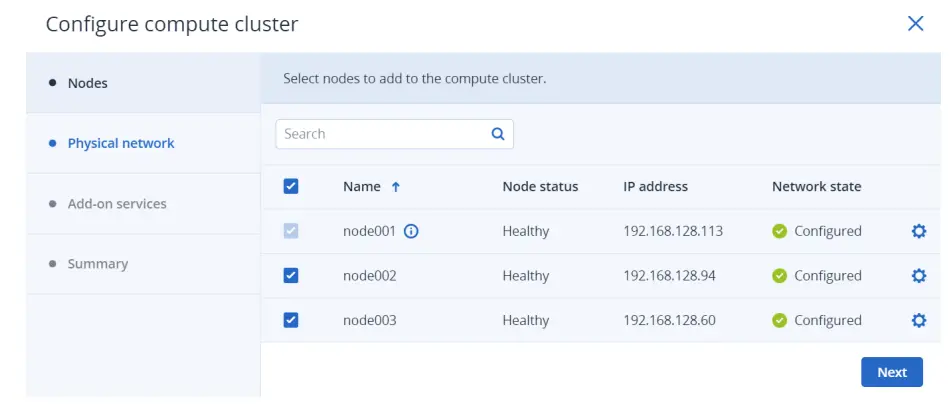
- د فزیکي شبکې ګام کې، لاندې کار وکړئ:
a. د IP پتې مدیریت فعال یا غیر فعال کړئ: l د IP پتې مدیریت فعالولو سره، له شبکې سره وصل شوي VMs به په اتوماتيک ډول د جوړ شوي DHCP سرور لخوا د تخصیص حوضونو څخه IP پتې وټاکي او د دودیز DNS سرورونو څخه کار واخلي. سربیره پردې ، د سپوفینګ محافظت به د ډیفالټ په واسطه د ټولو VM شبکې بندرونو لپاره فعال شي. د هر VM شبکې انٹرفیس به د دې وړتیا ولري چې د IP پاکټونه ومني او واستوي یوازې که چیرې دا IP او MAC پتې ګمارل شوي وي. تاسو کولی شئ د VM انٹرفیس لپاره په لاسي ډول د سپوفینګ محافظت غیر فعال کړئ ، که اړتیا وي. l د IP پتې مدیریت غیر فعال کیدو سره، د شبکې سره تړل شوي VMs به په دې شبکه کې د DHCP سرورونو څخه IP پتې ترلاسه کړي، که کوم وي. همچنان ، د سپوفینګ محافظت به د ټولو VM شبکې بندرونو لپاره غیر فعال شي ، او تاسو نشئ کولی دا په لاسي ډول فعال کړئ. دا پدې مانا ده چې د هر VM شبکې انٹرفیس، د ټاکل شوي IP او MAC پتې سره یا پرته، به د دې وړتیا ولري چې د IP پاکټونه ومني او واستوي. په هر حالت کې ، تاسو به وکولی شئ په لاسي ډول د VMs دننه جامد IP پتې وټاکئ.
ب. د فزیکي شبکې لپاره اړین توضیحات چمتو کړئ:
i. د فزیکي شبکې سره د نښلولو لپاره د زیربنا شبکه غوره کړئ.
ii. د فزيکي شبکې ډول وټاکئ: VLAN غوره کړئ او د VLAN پر بنسټ د شبکې جوړولو لپاره د VLAN ID مشخص کړئ، یا Un انتخاب کړئtagد فلیټ فزیکي شبکې رامینځته کولو لپاره ged.
iii. که تاسو د IP پتې مدیریت فعال کړی وي، د CIDR بڼه کې د فرعي شبکې IP لړۍ به په اوتومات ډول ډک شي. په اختیاري توګه، یوه دروازه مشخص کړئ. که تاسو د ګیټ وے ساحه خالي پریږدئ، نو دروازه به د شبکې ترتیباتو څخه لیرې شي.
ج. بل کلیک وکړئ.
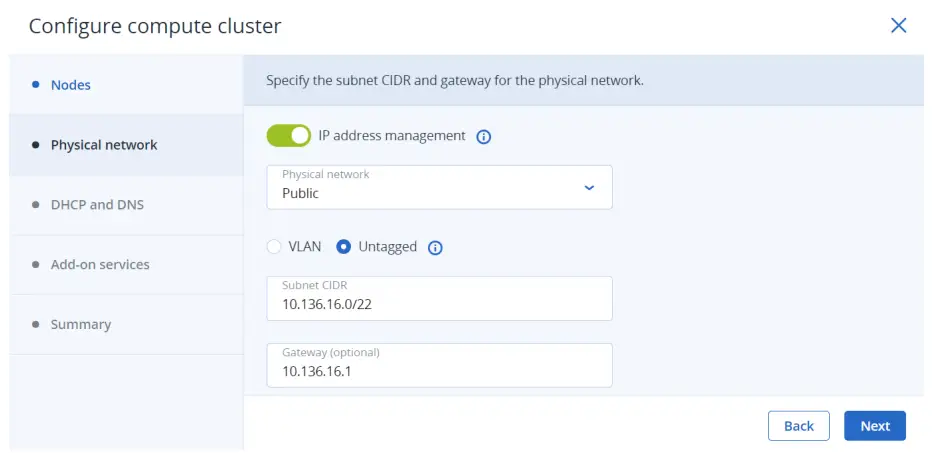 ټاکل شوې فزیکي شبکه به د کمپیوټري شبکو په لیست کې د کمپیوټري کلستر شبکې ټب کې څرګند شي. په ډیفالټ، دا به د ټولو راتلونکو پروژو ترمنځ شریک شي. تاسو کولی شئ وروسته د شبکې ښي پین کې د شبکې لاسرسی غیر فعال کړئ.
ټاکل شوې فزیکي شبکه به د کمپیوټري شبکو په لیست کې د کمپیوټري کلستر شبکې ټب کې څرګند شي. په ډیفالټ، دا به د ټولو راتلونکو پروژو ترمنځ شریک شي. تاسو کولی شئ وروسته د شبکې ښي پین کې د شبکې لاسرسی غیر فعال کړئ. - که تاسو د IP پتې مدیریت فعال کړی وي، نو تاسو به د DHCP او DNS ګام ته لاړ شئ، چیرې چې تاسو کولی شئ د IP پتې مدیریت لپاره د شبکې ترتیبات تنظیم کړئ:
a. د جوړ شوي DHCP سرور فعال یا غیر فعال کړئ:
• د DHCP سرور فعالولو سره، د VM شبکې انٹرفیسونه به په اتوماتيک ډول د IP پتې وټاکي: یا د تخصیص حوضونو څخه یا که چیرې هیڅ حوض شتون نلري، د شبکې د ټول IP رینج څخه. د DHCP سرور به د IP پول څخه لومړني دوه IP پتې ترلاسه کړي. د مثال لپارهampLe:
o په فرعي نیټ کې د CIDR 192.168.128.0/24 سره او پرته له ګیټس څخه، د DHCP سرور به IP پتې 192.168.128.1 او 192.168.128.2 ټاکل کیږي.
o د CIDR 192.168.128.0/24 سره په یوه فرعي نیټ کې او د دروازې IP پته 192.168.128.1 ته ټاکل شوې، د DHCP سرور به IP پتې 192.168.128.2 او 192.168.128.3 ټاکل شي.
• د DHCP سرور غیر فعال کیدو سره ، د VM شبکې انٹرفیس به لاهم IP پتې ترلاسه کړي ، مګر تاسو به یې په لاسي ډول د VMs دننه وټاکئ.
د DHCP مجازی خدمت به یوازې په اوسني شبکه کې کار وکړي او نورو شبکو ته به نه ښکاره کیږي.
ب. یو یا ډیرو تخصیص حوضونه مشخص کړئ (د IP پتې سلسلې چې په اتوماتيک ډول VMs ته ټاکل کیږي).
ج. د DNS سرورونه مشخص کړئ چې د مجازی ماشینونو لخوا به کارول کیږي. دا سرورونه د جوړ شوي DHCP سرور له لارې یا د کلاوډ - انیټ شبکې ترتیب په کارولو سره VMs ته سپارل کیدی شي (که کلاوډ - انیټ په VM کې نصب شوی وي).
d. کلیک وکړئ اضافه کړئ.
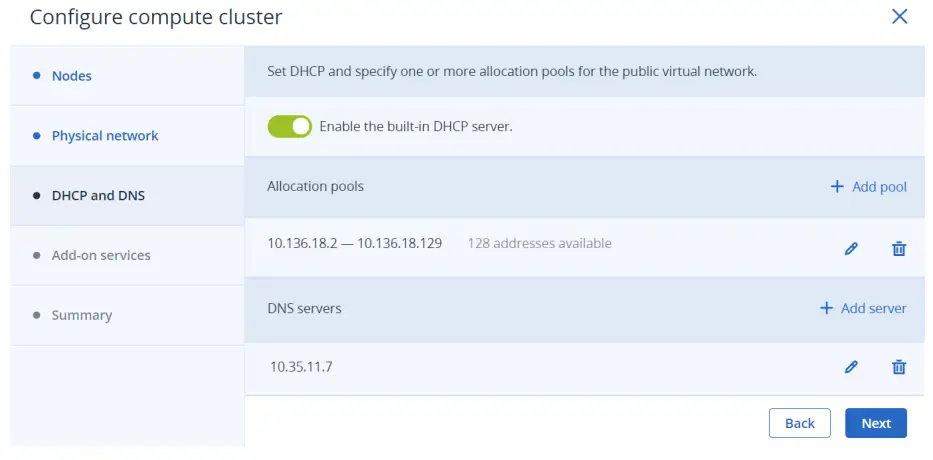
- د اضافې خدماتو مرحلې کې ، اضافي خدمتونه فعال کړئ چې د کمپیوټري کلستر ګمارلو پرمهال به نصب شي. تاسو کولی شئ دا خدمات وروسته نصب کړئ. بیا، بل کلیک وکړئ.
نوټ د Kubernetes نصب کول په اتوماتيک ډول د بار توازن خدمت هم نصبوي.
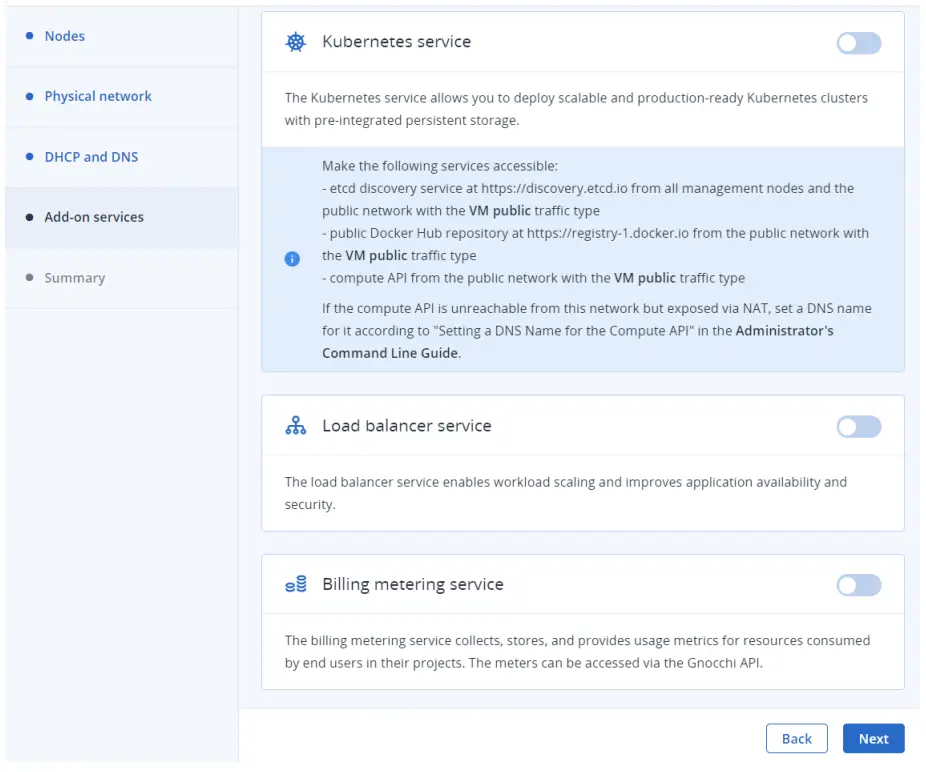
- د لنډیز په مرحله کې، بیاview ترتیب، او بیا کلیک وکړئ کلستر جوړ کړئ. تاسو کولی شئ د کمپیوټر په سکرین کې د کمپیوټر کلستر ګمارنه وڅارئ.
د مجازی ماشین جوړول
نوټ
د ملاتړ شوي میلمنو عملیاتي سیسټمونو او نورو معلوماتو لپاره ، د مدیر لارښود کې "د مجازی ماشینونو اداره کول" ته مراجعه وکړئ.
- د مجازی ماشین په سکرین کې، یو مجازی ماشین جوړ کړئ کلیک وکړئ. یوه کړکۍ به خلاص شي چیرې چې تاسو به د VM پیرامیټونو مشخص کولو ته اړتیا ولرئ.
- د نوي VM لپاره نوم مشخص کړئ.
- د VM بوټ میډیا غوره کړئ:
l که تاسو د ISO عکس یا ټیمپلیټ لرئ
a. د Deploy from برخې کې انځور غوره کړئ، او بیا د انځور برخه کې مشخص کړئ کلیک وکړئ.
ب. د انځورونو په کړکۍ کې، د ISO عکس یا ټیمپلیټ غوره کړئ او بیا په بشپړ کلیک وکړئ.
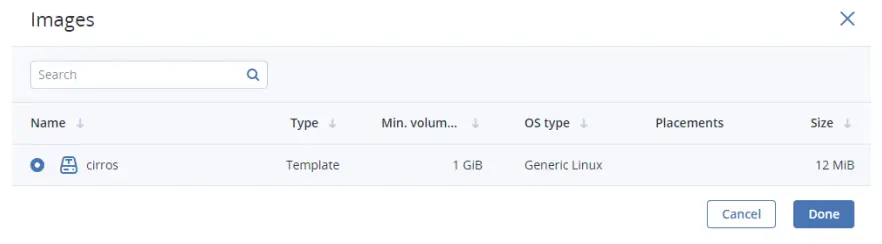 • که تاسو د کمپیوټ بوټ حجم لرئ
• که تاسو د کمپیوټ بوټ حجم لرئ
a. له برخې څخه د ځای په ځای کولو کې حجم غوره کړئ، او بیا د حجم برخې کې مشخص کړئ کلیک وکړئ.
ب. د حجمونو په کړکۍ کې، په ضمیمه کلیک وکړئ.
ج. د ضمیمه حجم کړکۍ کې، حجم ومومئ او وټاکئ، او بیا په ضمیمه کلیک وکړئ.
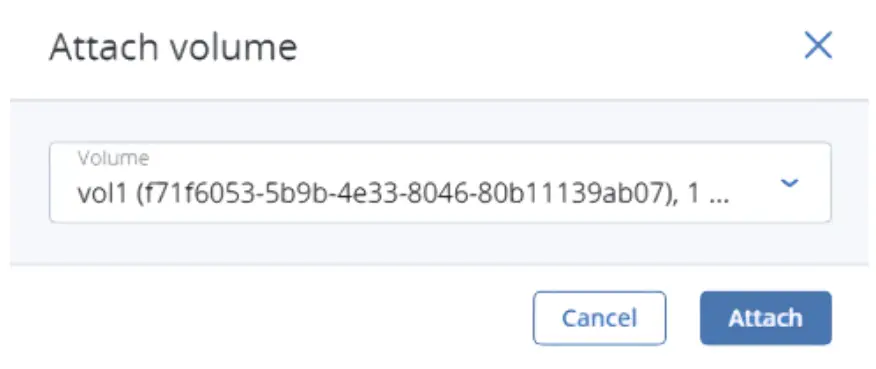 که تاسو له یو څخه ډیر حجم ضمیمه کړئ، لومړی ضمیمه حجم د ډیفالټ په واسطه د بوټ حجم بدلیږي. د بوټ وړ په توګه بل حجم غوره کولو لپاره، دا په لیست کې لومړی ځای ونیسئ د پورته تیر تڼۍ په کلیک کولو سره.
که تاسو له یو څخه ډیر حجم ضمیمه کړئ، لومړی ضمیمه حجم د ډیفالټ په واسطه د بوټ حجم بدلیږي. د بوټ وړ په توګه بل حجم غوره کولو لپاره، دا په لیست کې لومړی ځای ونیسئ د پورته تیر تڼۍ په کلیک کولو سره.
نوټ
که تاسو د ټاکل شوي ځای پرځای کولو سره یو عکس یا حجم وټاکئ ، رامینځته شوی VM به هم دا ځای په ځای کړي.
د بوټ میډیا غوره کولو وروسته ، د دې میډیا بوټ کولو لپاره اړین حجمونه به په اوتومات ډول د حجم برخې ته اضافه شي. - د VM ډیسکونه تنظیم کړئ:
a. د حجمونو په کړکۍ کې، ډاډ ترلاسه کړئ چې د ډیفالټ بوټ حجم دومره لوی دی چې د میلمنو OS ځای په ځای کړي. که نه نو، د هغې تر څنګ د ایلیپسس آئیکون کلیک وکړئ، او بیا ترمیم کړئ. د حجم اندازه بدل کړئ او خوندي کلیک وکړئ.
ب. [اختیاري] د حجمونو په جوړولو یا ضمیمه کولو سره VM ته نور ډیسکونه اضافه کړئ. د دې کولو لپاره، د حجمونو برخه کې د پنسل آئیکون کلیک وکړئ، او بیا د حجم کړکۍ کې اضافه یا ضمیمه کړئ.
ج. هغه حجمونه غوره کړئ چې د VM حذف کولو پرمهال به لرې شي. د دې کولو لپاره، د حجم برخې کې د پنسل آئیکون کلیک وکړئ، د اړتیا وړ حجم تر څنګ د ایلیپسس آئیکن کلیک وکړئ، او بیا ترمیم وکړئ. په ختمیدو کې ړنګول فعال کړئ او خوندي کلیک وکړئ.
d. کله چې تاسو د VM ډیسکونو تنظیم کول پای ته ورسوئ ، په بشپړ کلیک وکړئ. - د RAM او CPU سرچینو مقدار غوره کړئ چې د ذائق برخه کې VM ته به تخصیص شي. د ذائق په کړکۍ کې، یو ذائق وټاکئ، او بیا په بشپړ کلیک وکړئ.
مهم کله چې د VM لپاره خوند غوره کړئ ، ډاډ ترلاسه کړئ چې دا د میلمه OS هارډویر اړتیاوې پوره کوي.
نوټ د ټاکل شوي ځای پرځای کولو سره د خوند غوره کولو لپاره ، تاسو کولی شئ د ځای په ځای کولو سره خوندونه فلټر کړئ. د داسې خوند څخه رامینځته شوی VM به د دې ځای پرځای کولو میراث هم ترلاسه کړي.
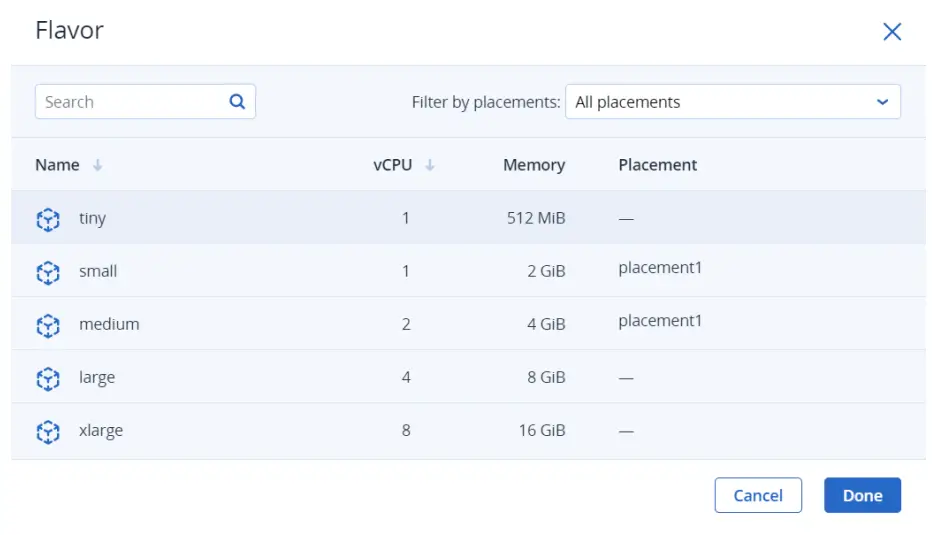
- د شبکې برخې کې VM ته د شبکې انٹرفیسونه اضافه کړئ:
a. د شبکې انٹرفیس کړکۍ کې، د شبکې انٹرفیس ضمیمه کولو لپاره اضافه کلیک وکړئ.
ب. د شبکې انٹرفیس اضافه کولو کړکۍ کې، د نښلولو لپاره کمپیوټري شبکه غوره کړئ، او بیا د MAC پته، IPv4 او/یا IPv6 پتې، او امنیتي ګروپونه مشخص کړئ. د ډیفالټ په واسطه، MAC او لومړني IP پتې په اوتومات ډول ټاکل شوي. د دوی په لاسي ډول مشخص کولو لپاره ، په اتوماتيک ډول ټاکل شوي چیک باکسونه پاک کړئ ، او مطلوب پتې دننه کړئ. په اختیاري توګه، د ثانوي IP پتې برخې کې د شبکې انٹرفیس ته اضافي IP پتې وټاکئ. په یاد ولرئ چې د ثانوي IPv6 پته د IPv6 سبنټ لپاره شتون نلري چې په SLAAC یا DHCPv6 حالت کې کار کوي.
نوټ ثانوي IP پتې، د لومړنیو برعکس، به په اتوماتيک ډول د مجازی ماشین میلمستون OS دننه د شبکې انٹرفیس ته نه ټاکل کیږي. تاسو باید دوی په لاسي ډول وټاکئ.
• که تاسو د فعال IP پتې مدیریت سره مجازی شبکه غوره کړې، په دې حالت کې، د سپوفینګ محافظت فعال شوی او د ډیفالټ امنیت ګروپ په ډیفالټ غوره کیږي. دا امنیتي ډله په ټولو VM بندرونو کې ټولو راتلونکو او وتلو ترافیک ته اجازه ورکوي. که اړتیا وي، تاسو کولی شئ بله امنیتي ډله یا څو امنیتي ګروپونه وټاکئ. د سپوفینګ محافظت غیر فعالولو لپاره ، ټول چیک باکسونه پاک کړئ او د توګل سویچ بند کړئ. امنیتي ډلې نشي کولی د غیر فعال سپوفینګ محافظت سره تنظیم شي.
• که تاسو د معلولیت لرونکي IP پتې مدیریت سره مجازی شبکه غوره کړې، په دې حالت کې، د سپوفینګ محافظت د ډیفالټ لخوا غیر فعال شوی او نشي فعال کیدی. امنیتي ډلې نشي کولی د داسې شبکې لپاره تنظیم شي.
• که تاسو یو شریک فزیکي شبکه غوره کړې په دې حالت کې، د سپوفینګ محافظت د ځان خدمت کارونکي لخوا نشي تنظیم کیدی. که تاسو غواړئ د سپوفینګ محافظت فعال یا غیر فعال کړئ، د خپل سیسټم مدیر سره اړیکه ونیسئ.
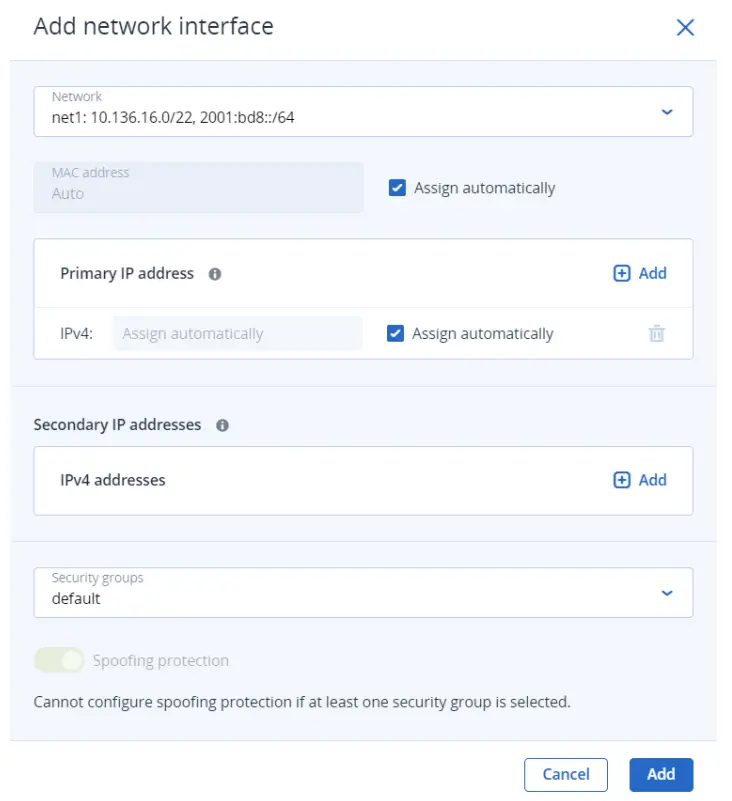 د شبکې انٹرفیس پیرامیټرو مشخص کولو وروسته ، کلیک وکړئ اضافه کړئ. د شبکې انٹرفیس به د شبکې انٹرفیس لیست کې څرګند شي.
د شبکې انٹرفیس پیرامیټرو مشخص کولو وروسته ، کلیک وکړئ اضافه کړئ. د شبکې انٹرفیس به د شبکې انٹرفیس لیست کې څرګند شي.
ج. [اختیاري] که اړتیا وي، IP پتې او د نوي اضافه شوي شبکې انٹرفیسونو امنیت ګروپونه ایډیټ کړئ. د دې کولو لپاره، د ellipsis په نښه کلیک وکړئ، په سمون کلیک وکړئ، او بیا پیرامیټونه تنظیم کړئ. d. کله چې تاسو د VM شبکې انٹرفیس تنظیم کول پای ته ورسوئ ، په بشپړ کلیک وکړئ. - [اختیاري] که تاسو د ټیمپلیټ یا حجم څخه بوټ کول غوره کړي وي ، کوم چې کلاوډ انیټ او اوپن ایس ایس ایچ نصب کړی وي:
مهم
لکه څنګه چې د کلاوډ عکسونه هیڅ ډیفالټ پاسورډ نلري ، تاسو کولی شئ یوازې د SSH سره د کلیدي تصدیق کولو میتود په کارولو سره له دوی څخه ګمارل شوي VMs ته لاسرسی ومومئ.
• VM ته د SSH کیلي اضافه کړئ، ترڅو وکوالی شي د SSH له لارې پرته له پاسورډ څخه لاسرسی ومومي. د SSH کیلي انتخاب کړکۍ کې، د SSH کیلي غوره کړئ او بیا بشپړ شوي کلیک وکړئ.
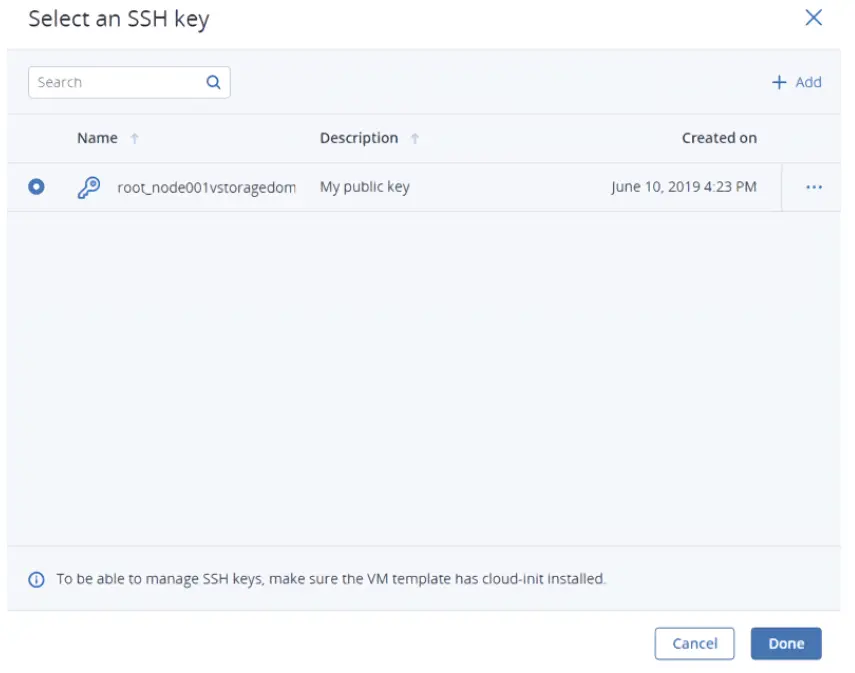 • د کارونکي ډیټا اضافه کړئ ترڅو د لانچ وروسته VM دودیز کړئ ، د مثال لپارهampاو، د کارن پټنوم بدل کړئ. د دودیز سکریپټ په ساحه کې د کلاوډ کنفګ یا شیل سکریپټ ولیکئ یا براوز کړئ file ستاسو په محلي سرور کې د سکریپټ پورته کولو لپاره.
• د کارونکي ډیټا اضافه کړئ ترڅو د لانچ وروسته VM دودیز کړئ ، د مثال لپارهampاو، د کارن پټنوم بدل کړئ. د دودیز سکریپټ په ساحه کې د کلاوډ کنفګ یا شیل سکریپټ ولیکئ یا براوز کړئ file ستاسو په محلي سرور کې د سکریپټ پورته کولو لپاره.
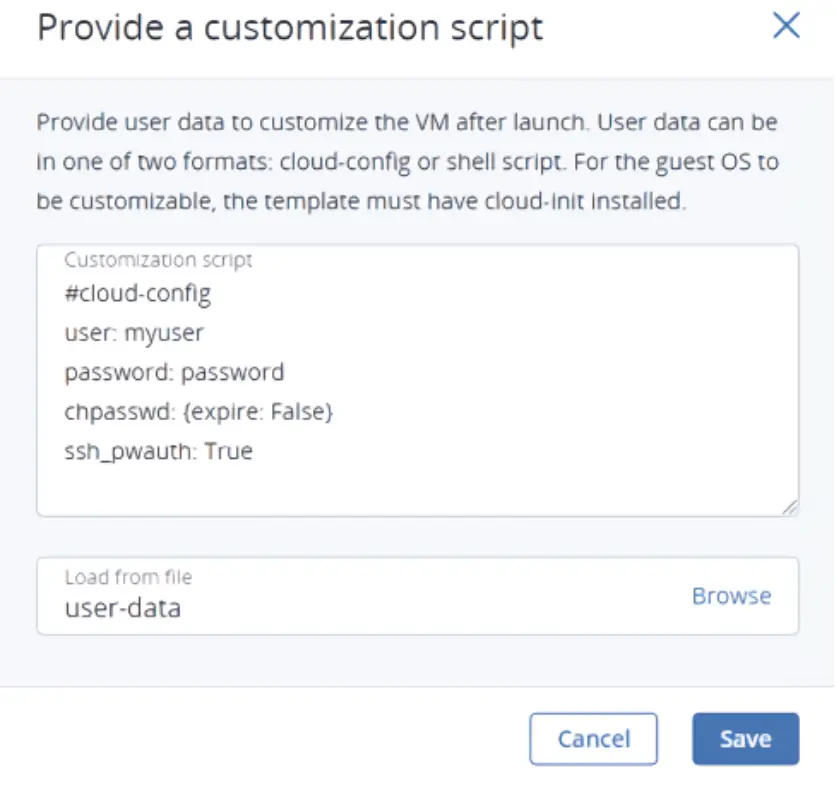 په وینډوز VM کې د سکریپټ انجیکشن کولو لپاره ، د Cloudbase-Init اسنادو ته مراجعه وکړئ. د مثال لپارهampاو، تاسو کولی شئ د لاندې سکریپټ په کارولو سره د حساب لپاره نوی پټنوم ترتیب کړئ:
په وینډوز VM کې د سکریپټ انجیکشن کولو لپاره ، د Cloudbase-Init اسنادو ته مراجعه وکړئ. د مثال لپارهampاو، تاسو کولی شئ د لاندې سکریپټ په کارولو سره د حساب لپاره نوی پټنوم ترتیب کړئ:
#ps1 خالص کاروونکي - [اختیاري] په پرمختللي اختیارونو کې د VM لپاره CPU او RAM هوټ پلګ فعال کړئ ، ترڅو وکولی شي د دې خوند بدل کړي کله چې VM روان وي. تاسو کولی شئ د VM رامینځته کیدو وروسته هاټ پلګ هم فعال کړئ.
نوټ که تاسو دا اختیار ونه ګورئ، د CPU او RAM ګرم پلګ ستاسو په پروژه کې غیر فعال دی. د دې فعالولو لپاره، د خپل سیسټم مدیر سره اړیکه ونیسئ. - د ټولو VM پیرامیټونو تنظیم کولو وروسته ، د VM رامینځته کولو او بوټ کولو لپاره ځای په ځای کړئ کلیک وکړئ. که تاسو د ISO عکس څخه VM ځای په ځای کوئ ، نو تاسو اړتیا لرئ د VN دننه VNC کنسول په کارولو سره د میلمه OS نصب کړئ. مجازی ماشینونه د ټیمپلیټ یا بوټ حجم څخه رامینځته شوي دمخه نصب شوي میلمه OS لري.

اسناد / سرچینې
 |
د اکرونیس سایبر زیربنا د لګښت وړ او څو مقصدي زیربنا حل [pdf] د کارونکي لارښود د سایبر زیربنا، د لګښت وړ او څو مقصدي زیربنا حل، څو مقصدي زیربنا حل، زیربنا حل، سایبر زیربنا، زیربنا |



